- Crear puntos de restauración de Windows 11 es simple y puede hacerlo desde la aplicación Restaurar sistema.
- Los puntos de restauración contienen archivos cruciales que son ideales iEn caso de que se produzca algún daño en su sistema.
- Puede usar esta función dentro de Windows, pero también puede restaurar su PC incluso si el sistema operativo no arranca.
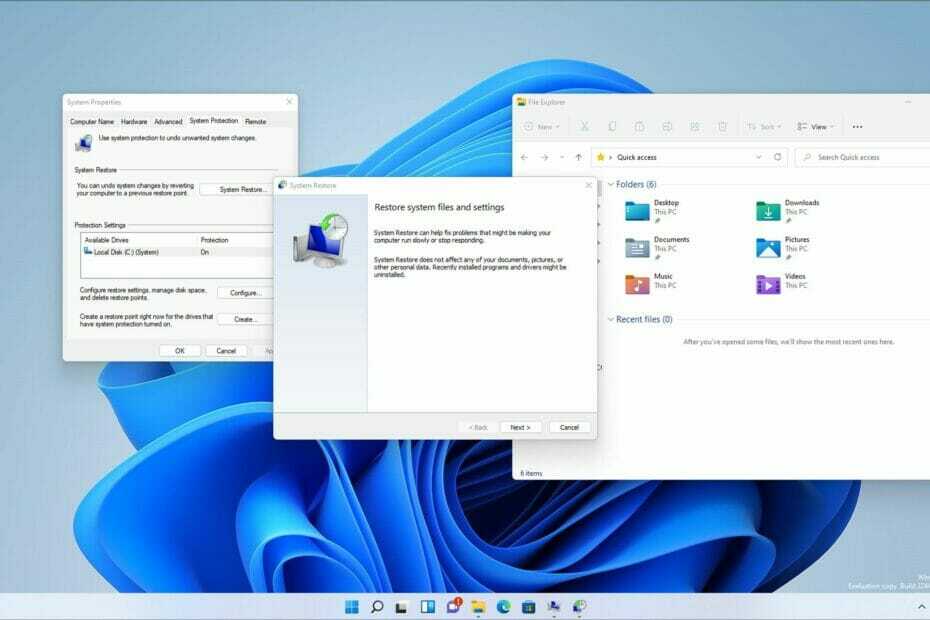
Este software reparará errores comunes de la computadora, lo protegerá de la pérdida de archivos, malware, fallas de hardware y optimizará su PC para obtener el máximo rendimiento. Solucione problemas de PC y elimine virus ahora en 3 sencillos pasos:
- Descargar la herramienta de reparación de PC Restoro que viene con tecnologías patentadas (patente disponible aquí).
- Hacer clic Iniciar escaneo para encontrar problemas de Windows que podrían estar causando problemas en la PC.
- Hacer clic Repara todo para solucionar problemas que afectan la seguridad y el rendimiento de su computadora
- Restoro ha sido descargado por 0 lectores este mes.
Es probable que ocurran problemas en la computadora, y una forma de solucionarlos es mediante el uso de una función incorporada de Windows llamada Restaurar sistema.
A veces, para resolver un determinado problema, es necesario identificar la causa exacta y solucionarlo manualmente, y es posible que algunos usuarios no tengan las habilidades necesarias.
Aquí es donde Restaurar sistema resulta útil y, con esta herramienta, puede restaurar su sistema al estado anterior.
Para hacer eso, solo necesita seleccionar un punto de restauración adecuado desde Restaurar sistema y seguir las instrucciones en la pantalla. En esta guía, le mostraremos todo lo que necesita saber sobre los puntos de restauración, así que comencemos.
¿Cómo funciona Restaurar sistema?
Restaurar sistema es una función que se puede utilizar para restaurar su PC en caso de que se produzca algún daño en su sistema. Para lograr esto, crea instantáneas del sistema llamadas puntos de restauración.
Si encuentra un problema, puede restaurar fácilmente a la instantánea anterior y solucionar cualquier problema reciente. En cuanto a los puntos de restauración, se crean automáticamente, pero también puedes crearlos tú mismo.
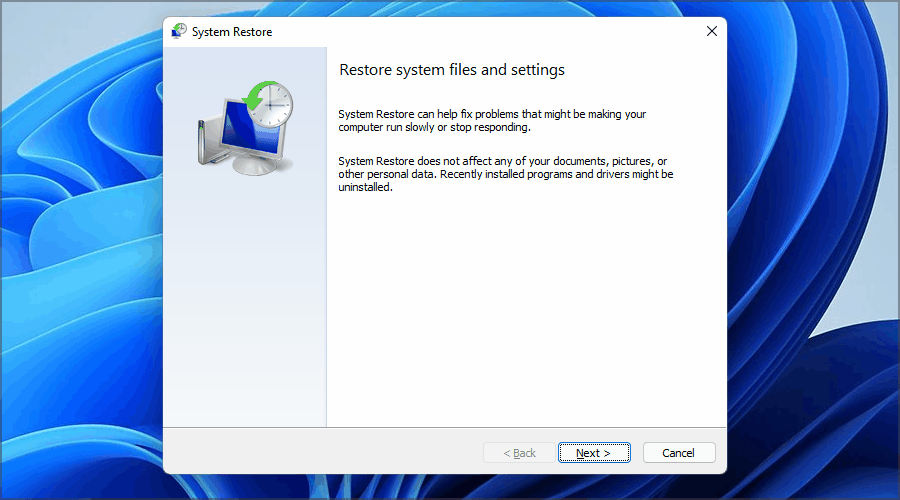
Restaurar sistema puede ayudarlo a recuperar archivos del sistema, programas instalados y la configuración de su registro, lo que le permite solucionar fácilmente los problemas que han ocurrido después de instalar un nuevo software o una actualización.
¿Puedo restaurar archivos eliminados con Restaurar sistema?
Restaurar sistema crea solo una copia de seguridad parcial de su sistema que incluye los archivos y aplicaciones de su sistema.
Dado que la función no le permite crear una copia de seguridad completa, significa que sus archivos no se incluirán en una instantánea y no se restaurarán.
En resumen, Restaurar sistema no funciona para archivos eliminados, pero si desea resolver este problema, le sugerimos que crear la imagen del sistema de Windows 11 o usar software de clonación de disco.
¿Cómo puedo crear un punto de restauración de Windows 11?
1. Asegúrese de que Restaurar sistema esté habilitado
- Haga clic en el Buscar icono en el Barra de tareas.

- Escribe crear un punto de restauración. Seleccione Crea un punto de restauración de la lista de resultados.
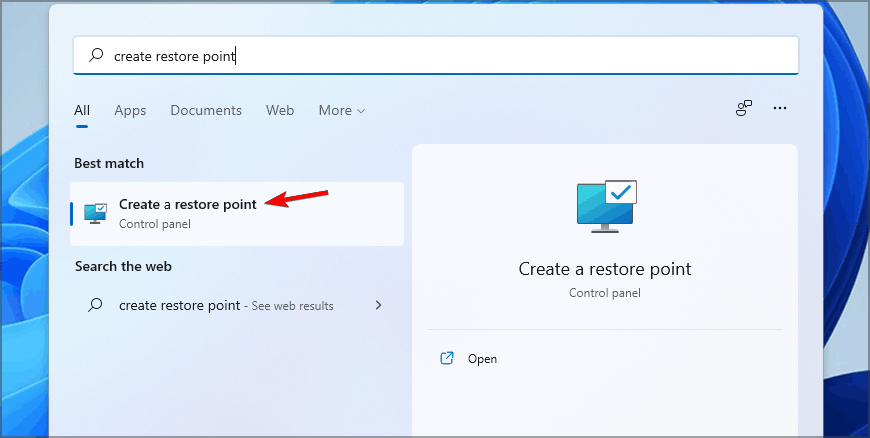
- Seleccione la unidad para la que desea habilitar la restauración del sistema y haga clic en Configurar.

- Ahora seleccione Encienda la protección del sistema. Selecciona el Uso máximo valor y haga clic en Solicitar y OK para guardar los cambios.

En caso de que no pueda utilizar la función de búsqueda, nuestro La barra de búsqueda no funciona en la guía de Windows 11 tiene un par de soluciones que pueden ayudarlo.
2. Crea un punto de restauración del sistema
- Comience haciendo clic en el Buscar icono en el Barra de tareas.

- Escribe crear un punto de restauración y seleccione el primer resultado.
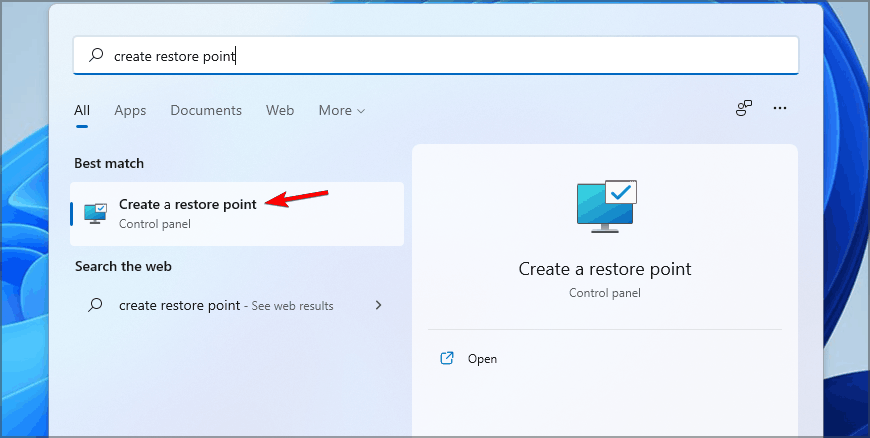
- Cuando el Propiedades del sistema se abre la ventana, haga clic en Crear.

- Ingrese el nombre deseado para el punto de restauración y haga clic en el Crear botón.

- Espere mientras Windows crea el punto de restauración.
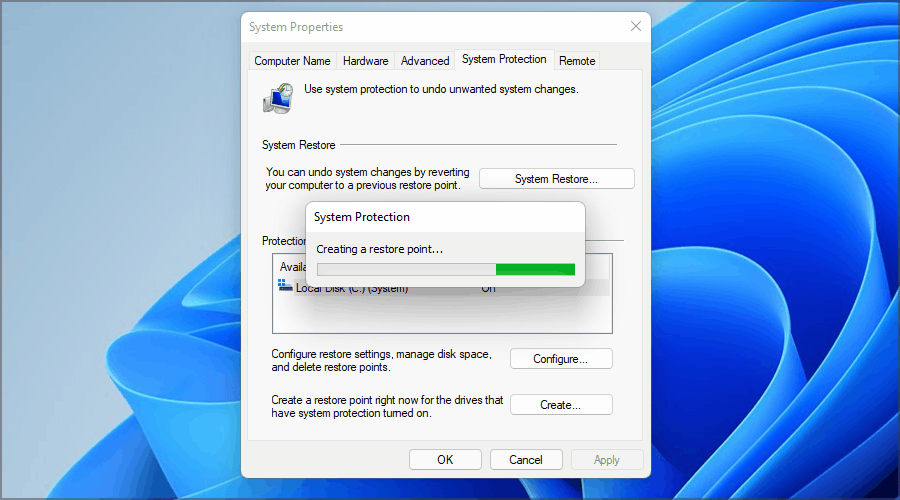
- Una vez que finalice el proceso, recibirá un mensaje de confirmación.
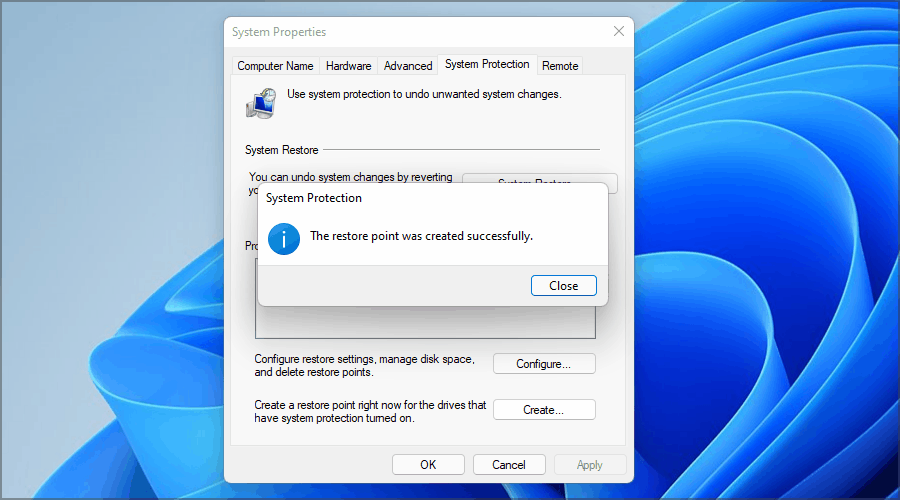
¿Cómo puedo restaurar mi PC con Restaurar sistema?
- prensa Ventanas Clave + R y entrar rstui. prensa Ingresar o haga clic en OK.
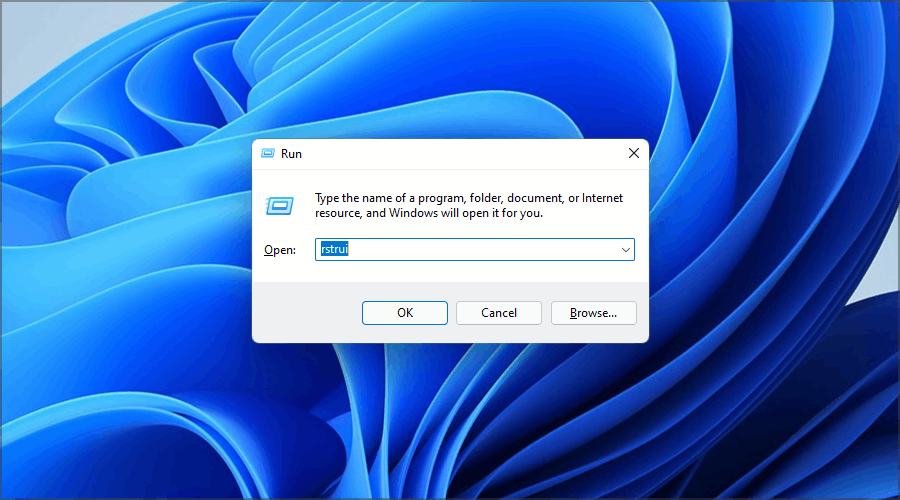
- Ahora aparecerá la ventana Restaurar sistema. Haga clic en próximo para proceder.
- Seleccione el punto de restauración al que desea volver y haga clic en próximo.
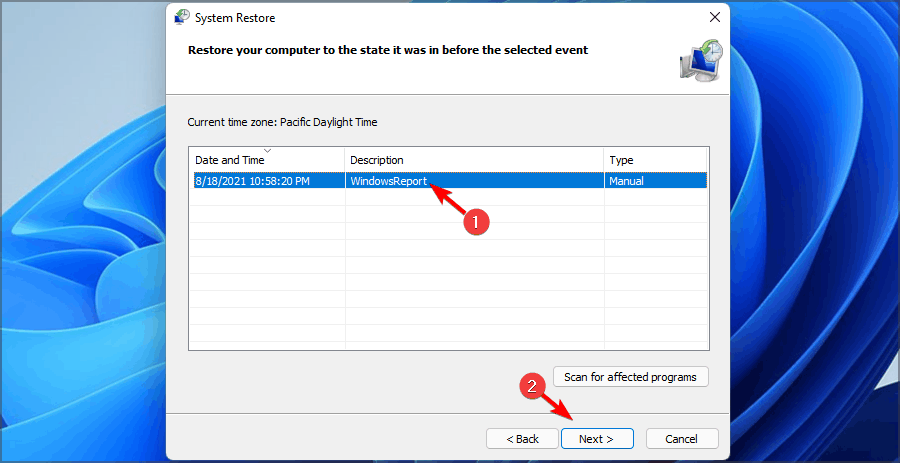
- Ahora haga clic en Terminar.
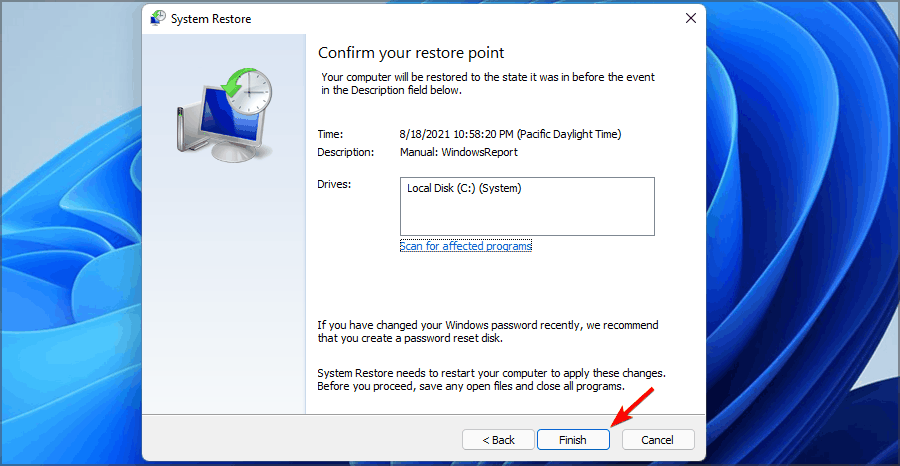
- Su PC ahora se reiniciará y se restaurará al punto de restauración seleccionado.
¿Cómo puedo usar Restaurar sistema si no puedo arrancar en Windows?
- Reinicie su PC varias veces durante el arranque. Alternativamente, en la pantalla de inicio de sesión, mantenga presionado el Cambio y seleccione la Reiniciar opción.
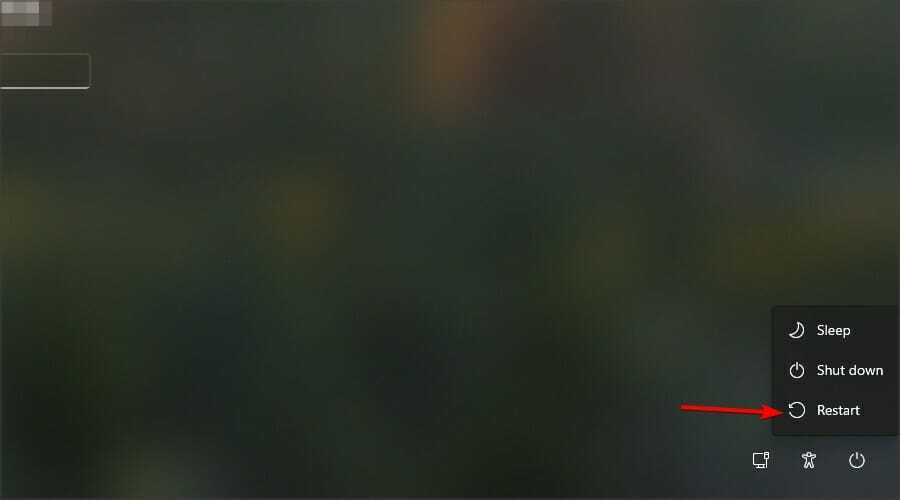
- Seleccione Solucionar problemas de la lista de opciones.

- Ahora elige Opciones avanzadas.

- Seleccione Restauración del sistema de la lista de opciones.
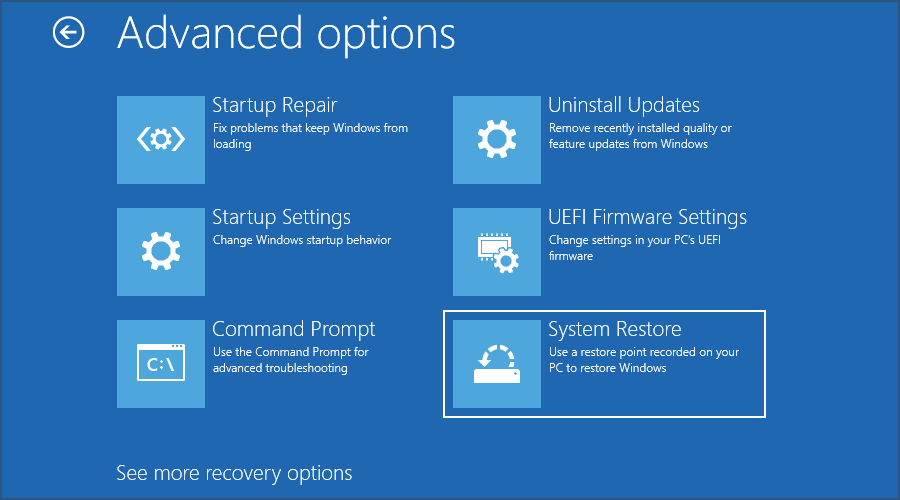
- Hacer clic próximo y seleccione su punto de restauración.
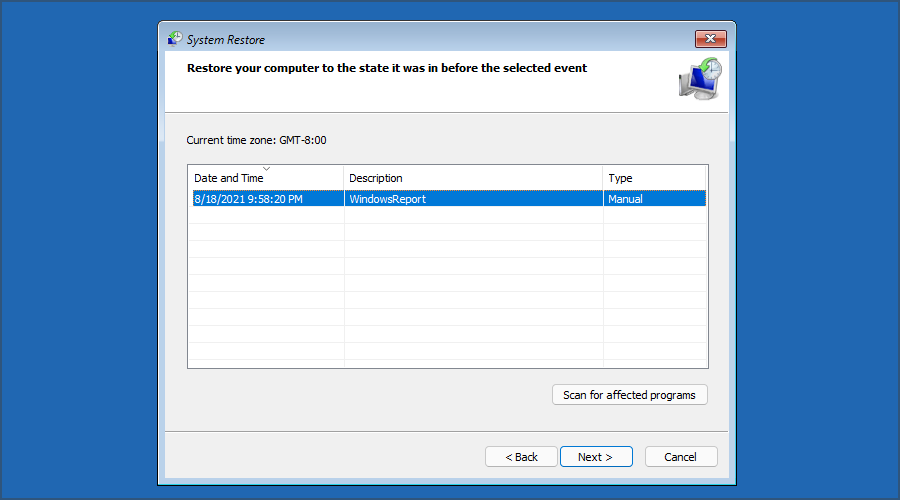
- Haga clic en Terminar para iniciar el proceso de restauración.
Crear un punto de restauración de Windows 11 es simple y solo lleva un minuto, así que asegúrese de crear puntos de restauración con regularidad para evitar problemas graves.
Aunque esta función no solucionará todos los problemas importantes, siempre es mejor tener un punto de restauración del sistema listo en caso de que aparezca algún problema en su computadora. Aún más, eche un vistazo a nuestro guía sobre qué hacer si el punto de restauración no funciona.
Básicamente, debe seguir algunos consejos generales de solución de problemas para asegurarse de que esté habilitado correctamente, ejecutar DISM, verificar sus discos duros en busca de errores, y no solo.
¿Con qué frecuencia utiliza Restaurar sistema en su PC? Háganos saber en la sección de comentarios.


